
文章插图
1、同时按住Win+R 打开运行窗口 , 输入gpedit.msc 回车;
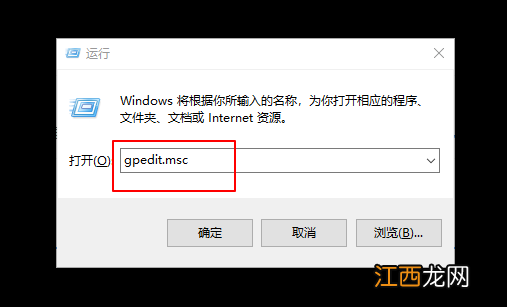
文章插图
2、依次展开:计算机配置 → Windows设置 → 安全设置 → 本地策略 → 安全选项;
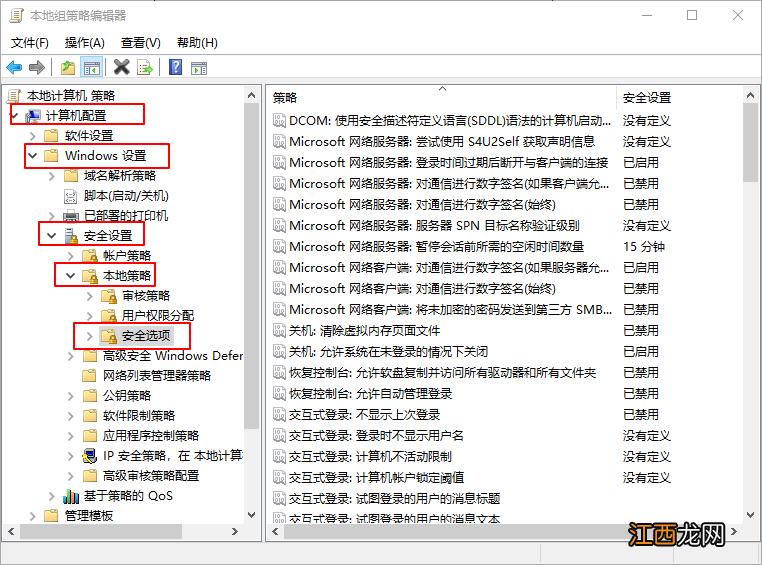
文章插图
3、在右侧找到“用户帐户控制:用于内置管理员帐户的管理员批准模式” , 并双击打开;
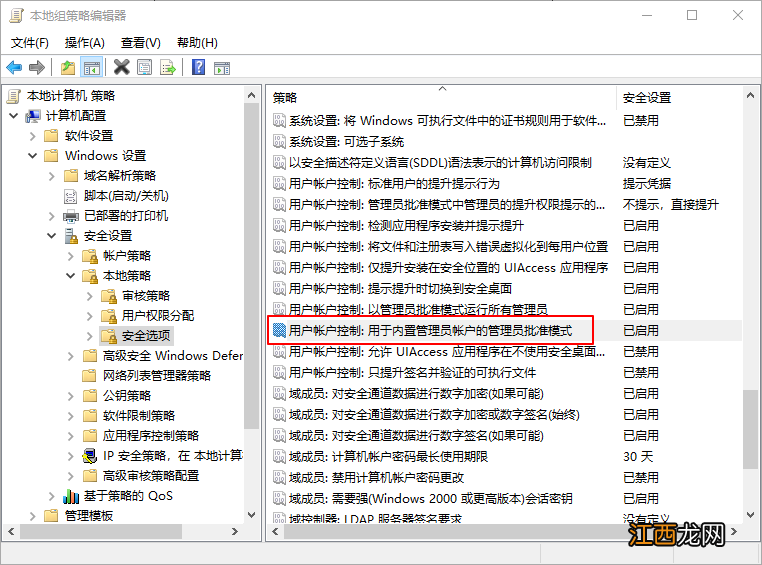
文章插图
4、设置为“已启用”后 , 点击“应用”-“保存” , 最后重启一下Win10系统即可 。
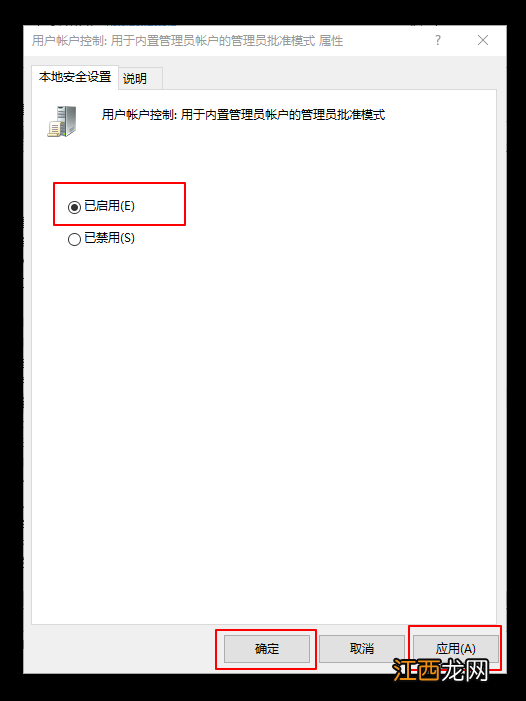
文章插图
以上便是惠普Win10系统提示“该文件没有与之关联的程序来执行该操作”的解决方法 , 希望可以帮助到各位用户!
【win10该文件没有与之关联的程序怎么回事 windows10该文件没有与之关联的程序来执行该操作】
相关经验推荐
- 文件目录损坏或者无法读取 文件或目录损坏且无法读取怎么处理
- 想挽回双子男应该从哪入手 挽回双子座男的必杀技,挽回双子座女的最佳时间
- |该来的终于来了,官方明确表态,国内巨头正式出手
- 2020最强光猫
- 4个多月的蓝猫应该多少斤
- 冬季养生从保证睡眠开始 关于睡眠,最该知道的10件事在这里!
- 戴尔电脑window10怎么设置密码 戴尔笔记本win10系统怎么设置开机密码
- win10内存转储文件可以删么 windows系统错误内存转储文件可以删除吗
- 安装win10系统失败怎么回事 Windows10安装失败
- sql数据库文件怎么打开 sql server怎么打开sql文件
















